Notice SHARP VC-6300S
Liens commerciaux

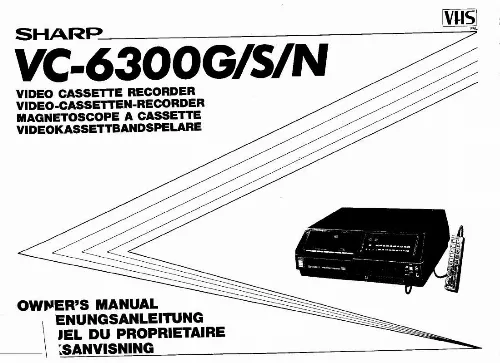
Extrait du mode d'emploi SHARP VC-6300S
Les instructions détaillées pour l'utilisation figurent dans le Guide de l'utilisateur.
Si vous sélectionnez "Passer", l'installation de Sharpdesk continuera sans installer Sharpdesk Imaging. Si vous sélectionnez "Continuer", Sharpdesk Imaging sera installé. Si Imaging pour Windows est installé sur votre ordinateur, Sharpdesk Imaging écrasera Imaging pour Windows. Cliquer sur "Démarrage de l'installation" lorsqu'un message vous informe que la configuration est correcte. 10 Lorsque l'écran de "Fin de l'installation" apparaît, cliquer sur le bouton "Fermer". Lorsque "Branchez maintenant le câble d'interface entre la machine multi-fonctions et le PC. Ceci met fin à l'installation et à la configuration du pilote. " apparaît, cliquer sur "OK". Note Après l'installation, un message, vous demandant de redémarrer votre ordinateur peut apparaître. Dans ce cas, cliquer sur "Oui" pour redémarrer votre ordinateur. 7 INSTALLATION DU LOGICIEL INSTALLATION SOUS WINDOWS 95/98/Me/NT4. 0/2000 (CABLE PARALLELE) 1 Le câble USB ou parallèle ne doit pas être connecté à la machine. S'assurer que le câble n'est pas connecté avant de commencer. Si le câble est connecté, une fenêtre "Plug and Play" apparaîtra. Dans ce cas, cliquer sur "Annuler" pour fermer la fenêtre et déconnecter le câble. 6 Sélectionner les logiciels sur l'écran, puis cliquer sur le bouton "Démarrer". Les logiciels à installer seront affichés à l'écran. Si un logiciel que vous ne voulez pas installer apparaît, cliquer sur "Précédent" et sélectionner le logiciel adéquat. Note Le câble sera connecté lors de l'étape 16. 7 Commencer l'installation du pilote MFP (pilote d'imprimante) (si "Pilote d'imprimante multi-fonctions" a été sélectionné lors de l'étape 5). Suivre les instructions à l'écran. Si vous utilisez Windows 95/NT 4. 0, aller à l'étape 10. 2 3 4 Insérer le CD-ROM dans son lecteur. Double-cliquer sur "Poste de travail" ( sur l'icône du CD-ROM ( ). Double-cliquer l'icône de "setup. [...] 13 COMMENT UTILISER LE MANUEL EN LIGNE. 14 DEPANNAGE. 15 1 LOGICIEL POUR SHARP AL-1633/1644 Le CD-ROM qui est joint à la machine contient le logiciel suivant: Contrôleur MFP Pilote d'imprimante Le pilote d'imprimante vous permet d'utiliser les fonctions d'impression de la machine. Le pilote d'imprimante inclus la Fenêtre d'état d'impression. C'est une fonction qui contrôle la machine et vous indique l'état d'impression, le nom du document en cours d'impression, et les messages d'erreur. Pilote de scanner Le pilote de scanner vous permet d'utiliser les fonctions de scanner de la machine avec des applications compatibles TWAIN et WIA. Sharpdesk Sharpdesk est un environnement logiciel intégré qui facilite la gestion de documents et de fichiers images, et permet de lancer des applications. Button Manager Button manager vous permet d'utiliser les touches de numérisation de la machine pour numériser un document. Note Les fonctions de scanner ne peuvent être utilisées que par des ordinateurs utilisant Windows 98/Me/2000/XP et connectés à la machine par un câble USB. Si vous utilisez Windows 95/NT 4. 0 ou si vous êtes connectés par un câble parallèle, seule l'impression est possible. 2 AVANT L'INSTALLATION BESOINS MATERIELS ET LOGICIELS Vérifier les besoins matériels et logiciels suivants avant d'installer le logiciel. Type d'ordinateur Système d'exploitation*3 IBM PC/AT ou compatible équipé d'une interface USB 1. 1*1 ou interface parallèle bi-directionnelle (IEEE 1284) Windows 95, Windows 98, Windows Me, Windows NT Workstation 4...
Téléchargez votre notice ! Téléchargement gratuit et sans inscription de tous types de documents pour mieux utiliser votre autres SHARP VC-6300S : mode d'emploi, notice d'utilisation, manuel d'instruction. Cette notice a été ajoutée le Mercredi 4 Avril 2009.


